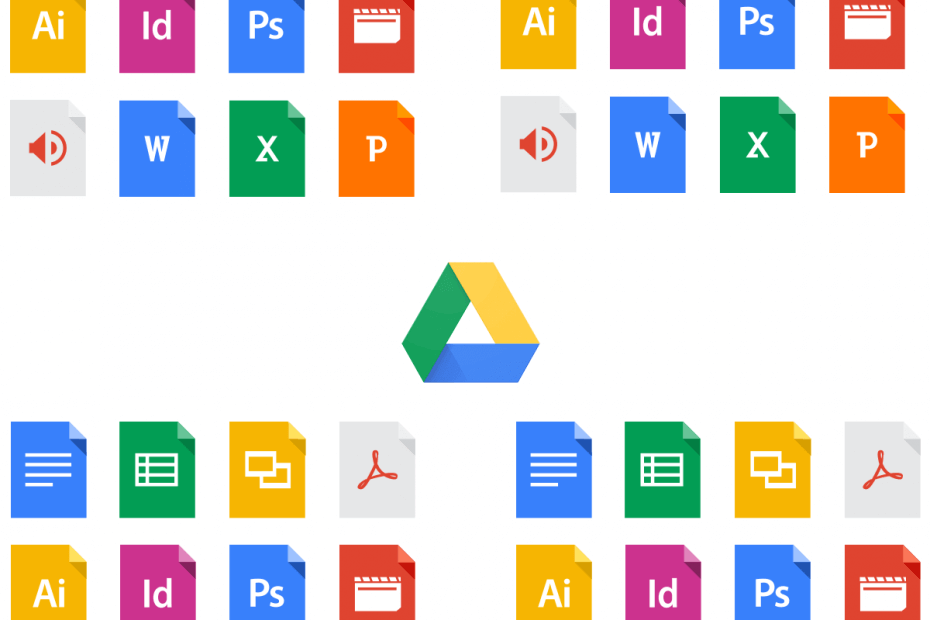Google Drive, dünyanın her yerinden insanlar tarafından dokümanları, müzikleri ve videoları herhangi bir yerden erişilebilecek şekilde depolamak için kullanılan en popüler dosya depolama ve senkronizasyon hizmetidir. Son zamanlarda kullanıcılar, Drive'ın yerleşik video oynatıcısını kullanarak Google Drive'larında depolanan videoları (küçük klipler veya tam filmler) oynatamadıkları bir sorun bildirdiler. Kullanıcılar tarafından görülen hata mesajı “Dosya önizlenemedi. Bu video oynatılırken bir sorun oluştu."
Bu hatayı tetikleyen faktörler
- Uyumsuz Video formatı
- Zayıf ağ bağlantısı
- Üçüncü taraf eklentiler
- Video Çözünürlüğü Sorunları
Bu hatayı Google Drive ile temizlemenize yardımcı olabilecek düzeltmeleri öğrenmek için bu makaleyi okuyun ve ardından videoları kesintisiz olarak izlemenizi sağlar.
İçindekiler
Düzeltme 1 – İnternet Bağlantısını Kontrol Edin
ihtiyacın var kararlı internet bağlantısı Videoların Google Drive'da kesintisiz oynatılabilmesi için.
1. Bahsedilen bir çevrimiçi hız test cihazı kullanarak internet bağlantınızı kontrol edin Burada.
2. İnternet hızının düşük olduğunu fark ederseniz, wifi yönlendiriciyi yeniden başlatmayı veya LAN kablolarını yeniden bağlamayı deneyin. Bu, ağ bağlantınızı sıfırlamanıza yardımcı olacak ve sisteminiz hemen optimum internet hızlarına kavuşacaktır.
3. İnternet hızınızın iyi olması durumunda bir sonraki düzeltmeye geçin.
Düzeltme 2 – Farklı Bir Tarayıcı Kullanın
her zaman kullanmanız tavsiye edilir. Google Chrome'un en son sürümü çünkü farklı Google hizmetleriyle çalışmak için gerekli tüm eklentilere sahiptir.
1. emin ol en son sürüme güncelle Google Chrome'un eski bir tarayıcı olarak kullanılması, çevrimiçi video oynatmanızı kısıtlayabilir.
2. Güncellemeden sonra çalışmaması durumunda, Safari veya Firefox gibi farklı bir tarayıcı kullanmayı deneyin. Başka bir tarayıcı kullanmadan önce, bunların da en son sürüme güncellendiğinden emin olun.
Düzeltme 3 - Tarayıcı Çerezlerini ve Önbelleğini Temizle
Tarayıcı önbelleğini ve çerezleri temizlediğinizde, video yükleme ve oynatma süresi iyileşir. Google Chrome'da tarayıcı çerezlerini ve önbelleğini temizlemek için aşağıdaki adımları izleyin.
1. Tip chrome://settings/clearBrowserData Google Chrome'un adres çubuğunda.

2. Şuna geç ileri sekme.
3. İşareti kaldırın dışındaki tüm seçenekler Çerezler ve diğer site verileri ve Önbelleğe alınmış resimler ve dosyalar.
4. yanındaki açılır menüyü kullanın Zaman aralığı ve seçin Her zaman.
5. Tıkla çıkış bağlantısı tarama verilerini hesabınızdan değil, yalnızca cihazdan silmek istiyorsanız.
6. Tıkla Net veriler Tüm tarayıcı çerezlerinizi ve önbelleklerinizi temizlemek için düğmesine basın.

7. yeniden başlat Chrome'u açın ve videoyu Google Drive'da oynatıp oynatamadığınızı kontrol edin.
Düzeltme 4 – Videoyu Gizli Modda Oynat
Gizli moda geçmek, tüm üçüncü taraf eklentilerini devre dışı bırakır. Google Drive'ı oynatmıyor hatasına neden olan herhangi bir hatalı eklenti varsa bu mod videoları kesintisiz izlemenize yardımcı olur.
1. Google Chrome'u açın.
2. basmak Ctrl + Üst Karakter + N açmak gizli mod Google Chrome'da.
3. Sürücünüze gidin ve videonun şimdi oynatılıp oynatılmadığını kontrol edin.
Düzeltme 5 – Video Formatını Kontrol Edin
Google Drive tüm video biçimlerini desteklemez, bu nedenle uyumsuz bir biçimde bir videoyu oynatmaya çalışırsanız bu hatayla karşılaşırsınız. Google Drive'da oynatabileceğiniz video biçimleri şunlardır: 3GPP, AVI, FLV, MP3, MPEG4, MPEG-Ps, MOV, MTS, OGG, WebM ve WMV.
Google Drive'da dosyanın biçimini kontrol etmek için aşağıdaki adımları izleyin:
1. Seçme Google Drive'ınızdaki video dosyasını seçin ve Detayları göster üstteki simge.
2. göreceksin dosya formatı video adına.

Bu hatayı aşmak için yapabileceğiniz iki seçenek vardır.
- İndirmek bu videoyu izleyin ve profesyonel bir medya oynatıcıda oynatın.
- Dönüştürmek bu videoyu, burada belirtilen araçlardan herhangi birini kullanarak Google Drive tarafından desteklenen bir biçime bağlantı.
Videonun sorunsuz oynatılıp oynatılmadığını kontrol edin.
Düzeltme 6 – Video Çözünürlüğünü Kontrol Edin
Videonuzu uyumlu video formatı ile tam çözünürlükte oynatamıyorsanız, video çözünürlüğü çok yüksek olabilir. Google Drive bulut platformu, en fazla video çözünürlüklerini destekler. 1920'de 1080p.
Google Drive'daki videonun çözünürlüğünü kontrol etmek için aşağıdaki adımları kullanın.
1. Çift tıklama Google Drive'daki video dosyasında.
2. Tıkla üç dikey nokta sağ üst köşede ve tıklayın Detaylar.

3. Çözünürlüğü kontrol edin ve desteklenen bir çözünürlük olup olmadığına bakın.

4. Oynatmak istediğiniz video, Drive tarafından desteklenenden daha yüksek bir çözünürlüğe sahipse, PC'nize indirin ve bir medya oynatıcı kullanarak oynatın.
5. Google Drive tarafından desteklenen çözünürlük dahilindeyse, sonraki düzeltmeye geçin.
Düzeltme 7 – Üçüncü Taraf Çerezlerini Engelleme
Kullanıcılar olarak, farklı web sitelerinde gezinirken üçüncü taraf tanımlama bilgilerini engelleriz. Ancak bazen çerezler, belirli bir web sitesinin genel işlevi için önemlidir. Örneğin, Google Drive ile videoları izlemek için çerezleri kabul etmeniz gerekir. Google Drive'da çerezleri engellediyseniz, bunları manuel olarak kabul etmeniz gerekir.
1. Tip chrome://ayarlar/gizlilik adres çubuğunda.

2. Tıklamak Site ayarları içinde Gizlilik ve güvenlik.

3. İçinde Site ayarları, aşağı kaydır Çerezler ve site verileri altında İçerik.

4. seçeneği seçtiğinizden emin olun Tüm çerezlere izin ver.

5. Videoyu hatasız oynatıp oynatamadığınızı kontrol edin.
Fix 8 – Bozuk Videoyu Onarım Aracıyla Onarın
Yukarıdaki düzeltmelerin hiçbiri hatayı çözmenize yardımcı olmadıysa, hasarlı video dosyasını herhangi bir profesyonel onarım aracıyla onarmayı denemeniz önerilir. buna tıklayın bağlantı ücretsiz olarak sunulan en iyi video onarım yazılımlarını bilmek.
1. İndirmek Google Drive'dan video.
2. Onarım herhangi bir onarım aracını kullanarak dosya.
3. Onarım işlemi tamamlandığında, sorunun çözülüp çözülmediğini görmek için dosyanın herhangi bir medya oynatıcıyla oynatılıp oynatılmadığını kontrol edin.
Okuduğunuz için teşekkürler.
Google Drive videoları şu anda sorunsuz bir şekilde oynatılıyor olmalıdır. Yorum yapın ve bu hatayı çözmenize yardımcı olan düzeltmeyi bize bildirin.